Данная ошибка чаще всего появляется после установки в Internet Explorer различных панелей (тулбары), расширений (ускорителей) и т.д. — часто без ведома пользователя.
Пробуем запустить IE без надстроек
Для начала, нужно определить, возникнет ли ошибка, если запустить браузер без надстроек. Чтобы это сделать, нажмите сочетание клавиш + и в открывшемся окне введите:
iexplore -extoff
И нажмите на кнопку .
Запустится Internet Explorer без надстроек, т.е. он запустится лишь в базовой конфигурации. Попробуйте воспроизвести те действия, которые привели к ошибке. Если ошибка больше не появилась, значит причина именно в надстройках. Щелкните на информационную панель, и в выпавшем меню выберите пункт «Надстройки».
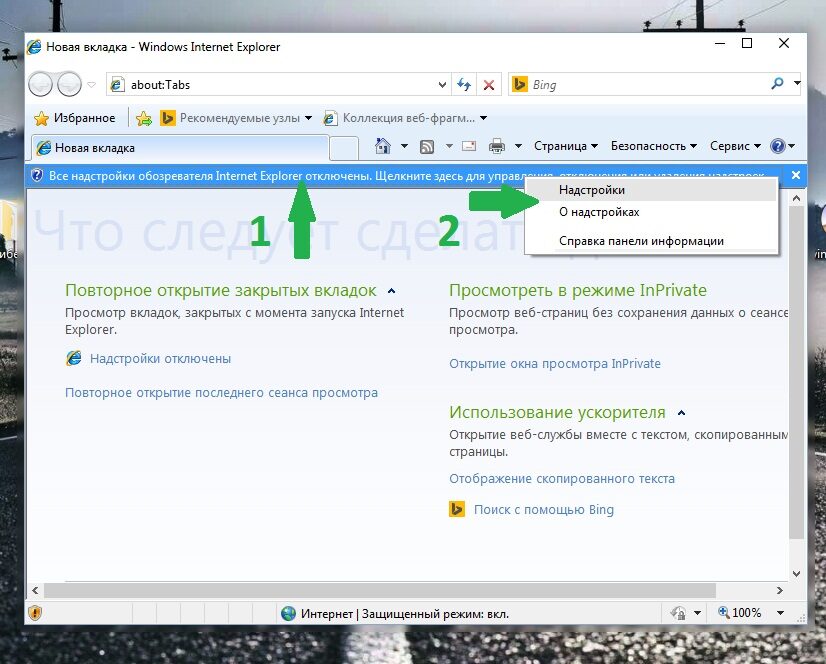
Теперь, нам необходимо отключить ненужные надстройки. Любая из них могла стать причиной ошибки sysfader. Обратите внимание на издателя. Если он отличен от Microsoft, желательно такую надстройку удалить. Мы пользуемся программой Download Master, и как видим, она оставила здесь свое расширение. Мы через Explorer работаем с несколькими специализированными сайтами, и ничего с них не качаем. Поэтому отключим эту надстройку. Проанализируем таким простым образом все остальное.
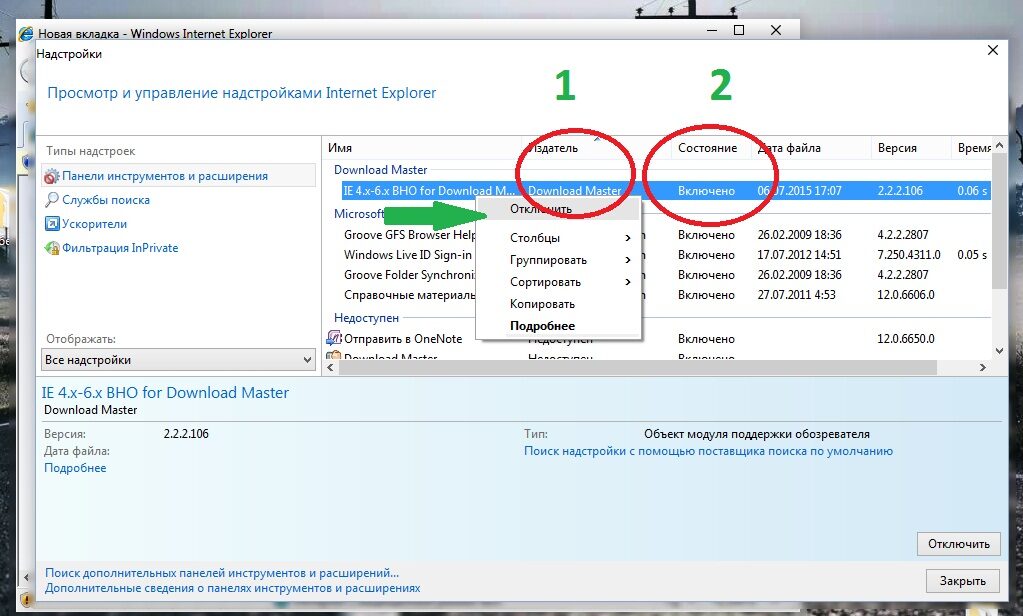
Когда мы все это проделали, пробуем запустить Internet Explorer в обычном режиме. Ошибка исчезла — хорошо. Нет — идем дальше.
Сброс настроек браузера Internet Explorer
Если вышеописанные действия не дали нужного результата, или ошибка появляется и в режиме «Без надстроек», сама Microsoft рекомендует сбросить браузер до «заводского» состояния.
Для того, чтобы это сделать, нам нужно войти в свойства браузера. Если ошибка вылетает при открытии, это может оказаться проблемой. Поэтому, мы запустим нужное приложение при помощи нашей любимой утилиты «Выполнить». Нажмем + и введем следующее:
inetcpl.cpl
и нажмем кнопку .
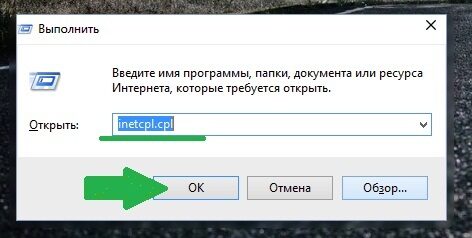
Результатом этих действий станет открывшееся окно настроек Internet Explorer, такое же, которое бы мы увидели открыв браузер, меню «Сервис», пункт «Свойства». А так мы добрались сразу и без ошибок.
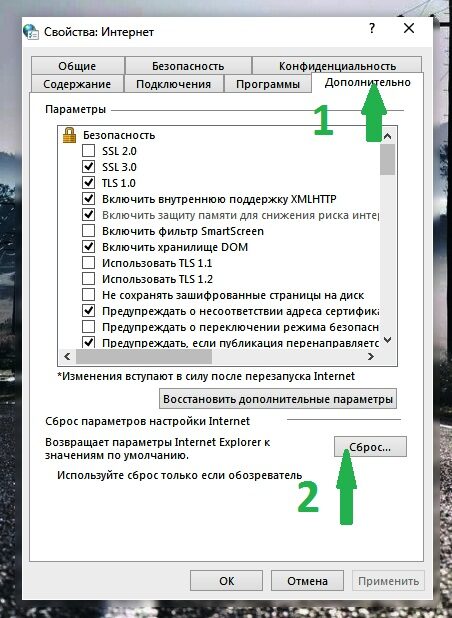
В открывшемся окошке, поставьте галочку в один единственный чекбокс. Нажмите кнопку .
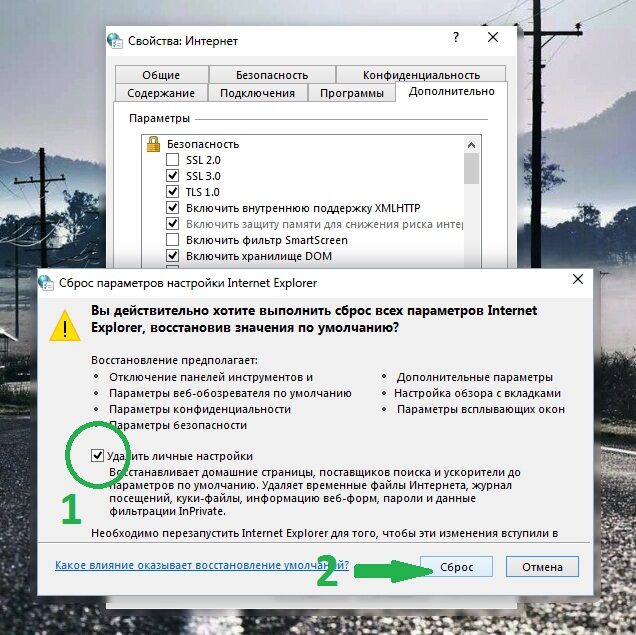
Далее вы увидите процесс сброса настроек.
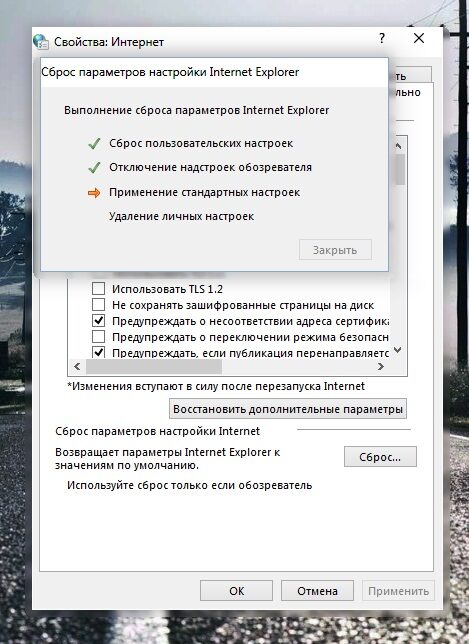
Попробуйте снова запустить браузер.
Проблема с библиотекой MYCENT*.dll
Есть еще одна проблема, которая вызывает ошибку sysfader. Это библиотека dll, которая прописывается в системе.
Для того, чтобы ее удалить, необходимо выполнить скрипт в программе AVZ. Скачайте программу по этой ссылке и распакуйте в любое удобное для вас место. Запустите исполняемый файл программы avz.exe в виде черного щита, от имени «Администратора».
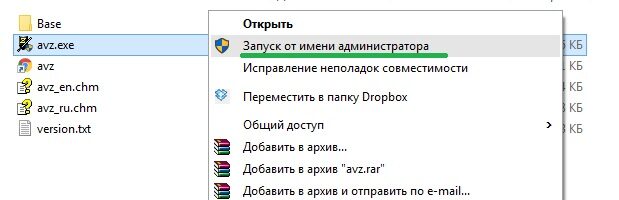
В главном окне программы, перейдите в меню «Файл» и выберите пункт «Выполнить скрипт».
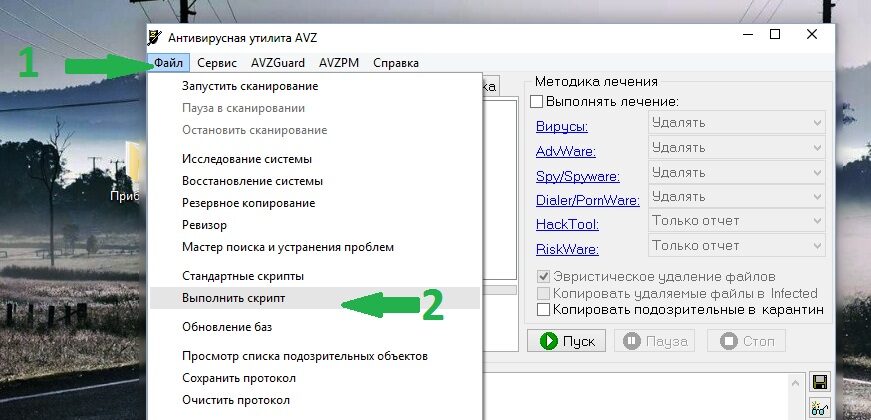
В открывшееся окно скопируйте следующий скрипт:
begin
SearchRootkit(true, true);
SetAVZGuardStatus(True);
DelBHO('{1F460357-8A94-4D71-9CA3-AA4ACF32ED8E}');
DelBHO('{FFFC57DB-1DE3-4303-B24D-CEE6DCDD3D86}');
DeleteFile('C:\PROGRA~1\MYCENT~1\InfoBar\MYCENT~1.DLL');
BC_ImportDeletedList;
ExecuteSysClean;
BC_Activate;
RebootWindows(true);
end.
и выполните его.
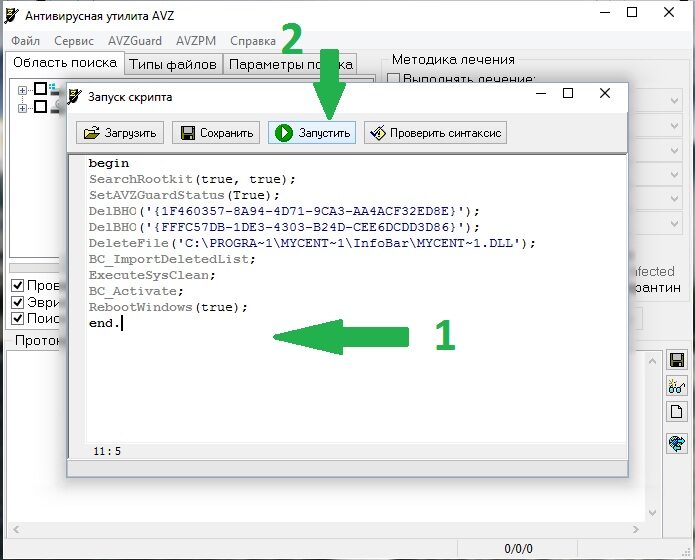
После выполнения скрипта система перезагрузится. Ошибка вызванная библиотекой MYCENT исчезнет.
Если вы знаете еще какие либо способы устранения sysfader iexplore exe ошибка приложения, вы можете поделится ими. Мы будем вам очень признательны.